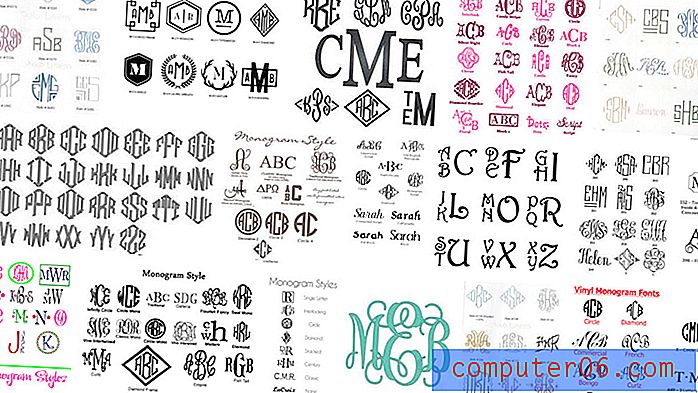Hoe de camera uit te schakelen in iOS 9
Met de camera op de iPhone kun je een foto maken en deze delen met slechts een paar snelle tikken op de knoppen. Je kunt de camera ook gebruiken om cheques te storten, video's op te nemen, FaceTime-gesprekken te voeren en zelfs cadeaubonnen in te wisselen.
Maar de camera kan ouders zorgen baren, en u kunt besluiten dat u de camera op de iPhone van uw kind liever helemaal uitschakelt, in plaats van te riskeren dat ze daardoor mogelijk een probleem krijgen. Onze onderstaande gids laat zien hoe je een iPhone-camera in iOS 9 uitschakelt.
De camera uitschakelen in iOS 9
De stappen in dit artikel zijn uitgevoerd op een iPhone 6 Plus, in iOS 9.2. Als u de onderstaande stappen volgt, wordt de camera op uw iPhone uitgeschakeld, evenals andere functies waarvoor de camera vereist is. Dit omvat, maar is niet beperkt tot, functies zoals FaceTime, evenals cameragerelateerde functies in andere apps, zoals het storten van cheques in bank-apps.
Hier leest u hoe u de camera in iOS 9 uitschakelt -
- Open instellingen .
- Selecteer Algemeen .
- Selecteer beperkingen .
- Tik op de knop Beperkingen inschakelen .
- Maak een toegangscode voor het menu Beperkingen.
- Voer de toegangscode opnieuw in die u zojuist hebt gemaakt.
- Tik op de knop rechts van Camera om deze uit te schakelen.
Deze zelfde stappen worden hieronder getoond met afbeeldingen -
Stap 1: Open het menu Instellingen .

Stap 2: Selecteer de optie Algemeen .
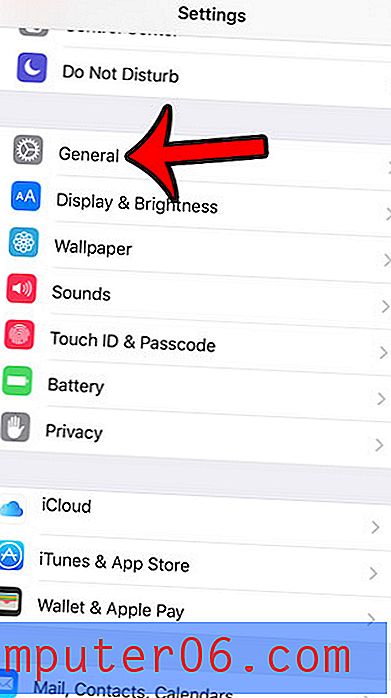
Stap 3: Tik op de knop Beperkingen .
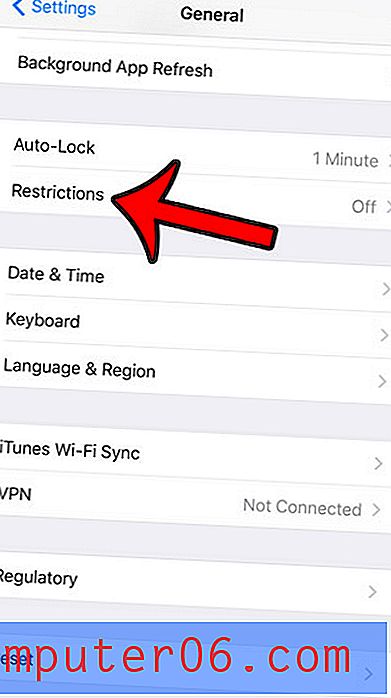
Stap 4: Tik op de blauwe knop Beperkingen inschakelen . Als u eerder Beperkingen had ingeschakeld, moet u in plaats daarvan de bestaande toegangscode invoeren en kunt u doorgaan naar stap 7.
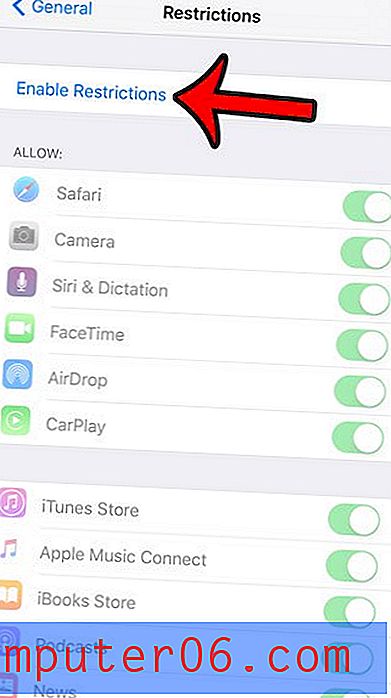
Stap 5: maak een toegangscode voor het menu Beperkingen.
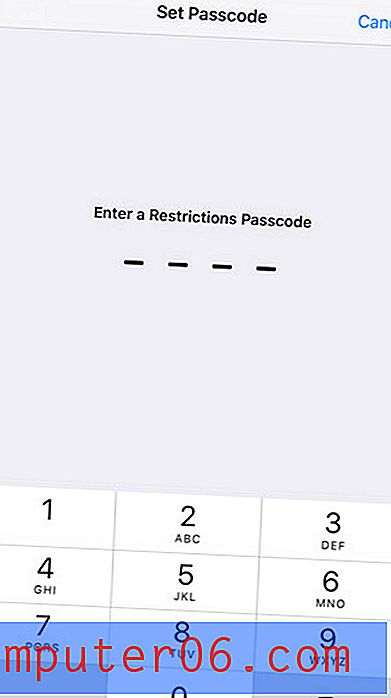
Stap 6: Voer opnieuw de toegangscode in die u zojuist hebt gemaakt.
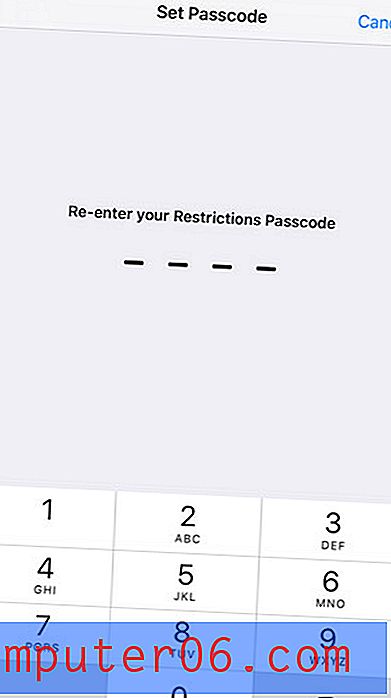
Stap 7: Tik op de knop rechts van Camera om deze uit te schakelen. U weet dat de camera is uitgeschakeld als er geen groene schaduw rond de knop is. De iPhone-camera is uitgeschakeld in de onderstaande afbeelding.
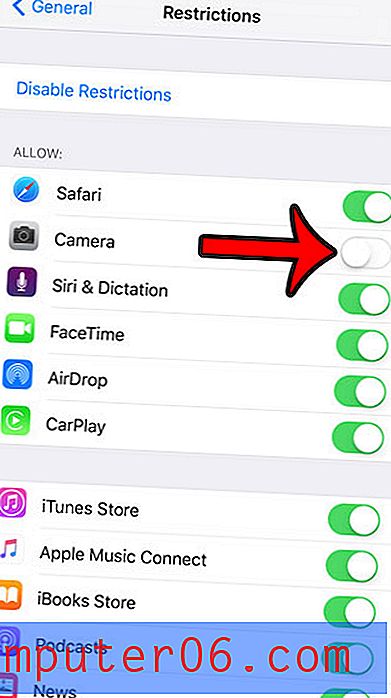
Heeft u een kind met een iPhone en wilt u hun internetactiviteit beperken? Leer hoe u websites op een iPhone blokkeert en toegang tot sites met twijfelachtige inhoud op dat apparaat blokkeert.